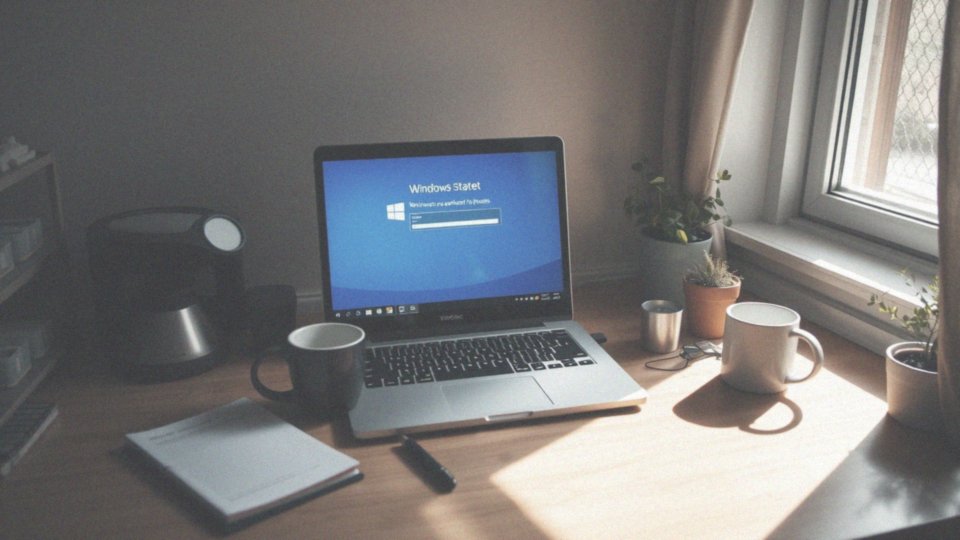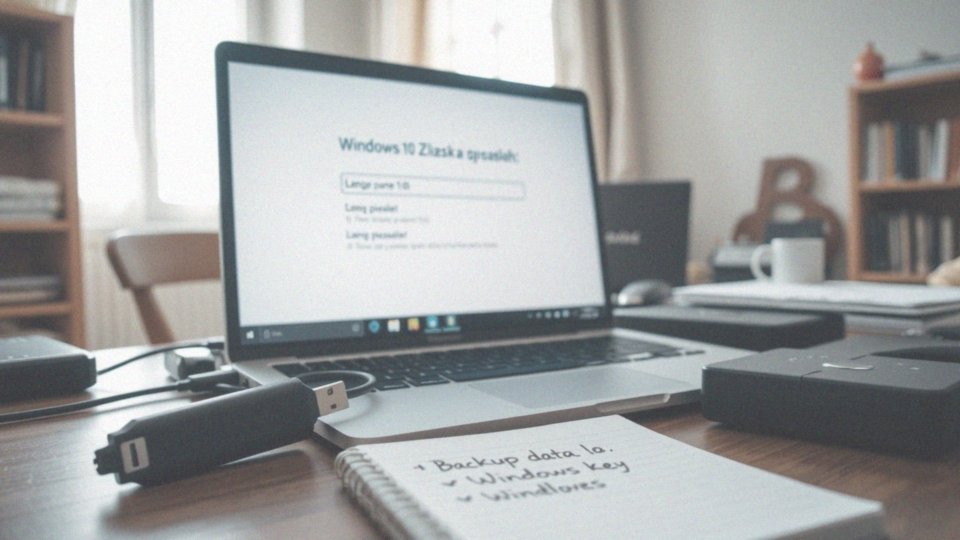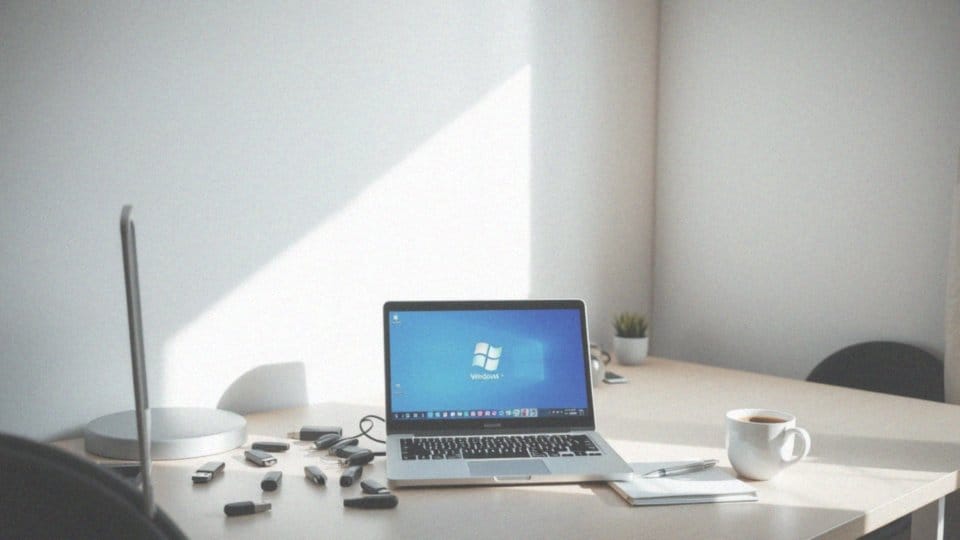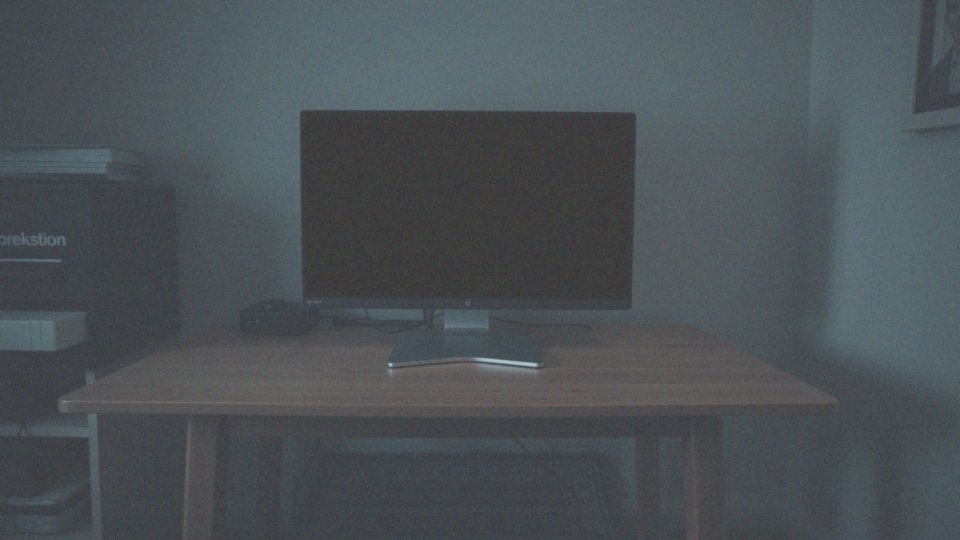Spis treści
Jak przywrócić komputer do ustawień fabrycznych w Windows 11?
Aby przywrócić komputer do ustawień fabrycznych w systemie Windows 11, można skorzystać z opcji resetowania systemu. Proces ten można rozpocząć po zalogowaniu się. Najpierw otwórz menu Start i znajdź sekcję „Resetuj ten komputer”. Alternatywnie, można również przejść do Ustawień, a następnie do zakładki System, gdzie wybierzesz Odzyskiwanie.
W obrębie tej sekcji znajdują się dwie podstawowe możliwości:
- „Zachowaj moje pliki” – dokonasz resetu systemu, a Twoje osobiste pliki i dokumenty zostaną zachowane na miejscu,
- „Usuń wszystko” – spowoduje usunięcie wszystkich danych i programów, co przywróci komputer do pierwotnego stanu fabrycznego.
Reset można także przeprowadzić w środowisku odzyskiwania systemu Windows (Windows RE), do którego dostęp uzyskasz, gdy napotkasz problemy z systemem. Aby otworzyć Windows RE, wystarczy włączyć komputer i w odpowiednim momencie przerwać uruchamianie systemu. To zadziała i wyświetli opcje odzyskiwania.
Przed przystąpieniem do resetowania warto wykonać kopię zapasową swoich danych, zwłaszcza jeśli zdecydujesz się na usunięcie wszystkiego. Regularne tworzenie kopii zapasowych znacznie zmniejsza ryzyko utraty istotnych plików. Resetowanie do ustawień fabrycznych może być skutecznym sposobem na rozwiązanie problemów z wydajnością systemu, zwłaszcza w sytuacjach, gdy komputer działa wolno lub występują błędy. Proces ten może trwać od kilku minut do kilku godzin, w zależności od ilości danych, które mają być przetworzone.
Czym jest przywracanie ustawień fabrycznych?

Przywracanie ustawień fabrycznych, znane również jako reset do ustawień początkowych, jest istotnym krokiem w zarządzaniu komputerem. Proces ten przywraca urządzenie do pierwotnego stanu, w jakim znajdowało się w momencie zakupu. W rezultacie zostają usunięte wszelkie zainstalowane aplikacje, sterowniki oraz wszelkie zmiany w systemie, co daje użytkownikom czystą wersję systemu operacyjnego.
Opcje resetowania mogą się różnić, ponieważ każdy użytkownik ma do wyboru, czy chce:
- zachować swoje pliki osobiste,
- woli je całkowicie usunąć.
Tego rodzaju działanie jest często zalecane w sytuacjach, gdy komputer:
- działa wolno,
- występują błędy systemowe,
- pojawiają się infekcje złośliwym oprogramowaniem.
Przywracanie ustawień fabrycznych bywa traktowane jako ostateczność, szczególnie gdy inne metody naprawy nie przynoszą rezultatów. Warto jednak przed przystąpieniem do resetowania wykonać kopię zapasową danych. To kluczowy krok, który pozwoli ochronić cenne pliki przed utratą, co daje pewność, że nawet jeśli coś pójdzie nie tak w trakcie procesu, nasze ważne informacje pozostaną bezpieczne.
Kiedy warto zresetować komputer do ustawień fabrycznych?
Resetowanie komputera do ustawień fabrycznych to opcja, która może okazać się niezwykle przydatna w kilku kluczowych sytuacjach. Najważniejsze to:
- gdy system operacyjny działa niestabilnie, co prowadzi do licznych błędów lub zawieszania aplikacji,
- gdy zauważamy spadek wydajności urządzenia, zazwyczaj spowodowany uszkodzonymi plikami systemowymi,
- gdy istnieje podejrzenie ataku wirusowego lub obecność złośliwego oprogramowania,
- gdy planujemy sprzedaż lub oddanie urządzenia.
W takich przypadkach przywrócenie fabrycznych ustawień skutecznie eliminuje zagrożenia. W ten sposób usuwamy wszystkie nasze osobiste dane i aplikacje, co w dużym stopniu zabezpiecza naszą prywatność. Resetowanie komputera powinno być traktowane jako jeden z ostatnich kroków w poszukiwaniu rozwiązania problemów z systemem, szczególnie gdy inne metody naprawy nie przyniosły pożądanych rezultatów.
Jakie są dostępne opcje resetowania w Windows 11?
W Windowsie 11 znajdziesz dwie kluczowe opcje resetowania komputera:
- Zachowaj moje pliki – pozwala na reinstalację systemu bez usuwania twoich osobistych plików, takich jak dokumenty, zdjęcia czy filmy,
- Usuń wszystko – skutkuje całkowitym wymazaniem zawartości dysku twardego, w tym aplikacji oraz danych osobistych, przywracając komputer do fabrycznego stanu.
Decydując się na metodę resetowania, warto przemyśleć, czy preferujesz:
- lokalną instalację systemu,
- czy też pobranie go z chmury.
Resetowanie przebiega szybko z opcją Zachowaj moje pliki, natomiast wymazanie danych może wymagać więcej czasu, zwłaszcza gdy na dysku znajduje się wiele informacji. Obie te opcje znajdziesz w zakładce Odzyskiwanie w ustawieniach systemu, co znacznie ułatwia ich wybór. Nie zapomnij również o wykonaniu kopii zapasowej danych, aby uniknąć ich utraty. Z tymi informacjami łatwiej zrozumiesz dostępne możliwości oraz skutecznie zarządzisz swoim systemem Windows 11.
Co oznacza opcja 'Zachowaj moje pliki’?
Opcja ’Zachowaj moje pliki’ w Windows 11 daje możliwość resetowania komputera, jednocześnie zachowując osobiste dane, takie jak:
- dokumenty,
- zdjęcia,
- muzyka,
- filmy.
W trakcie tego procesu system operacyjny jest reinstalowany, co skutkuje usunięciem wszystkich zainstalowanych aplikacji oraz zmian w ustawieniach. To doskonałe rozwiązanie dla tych, którzy pragną odświeżyć swój system bez obaw o utratę cennych informacji. Można z tej opcji skorzystać w przypadku, gdy komputer działa wolno lub zmagamy się z problemami systemowymi, a dostęp do ważnych danych jest kluczowy.
Przed przystąpieniem do resetowania warto jednak wykonać kopię zapasową istotnych plików, by zredukować ryzyko ich utraty. Skorzystanie z opcji ’Zachowaj moje pliki’ może znacząco przyczynić się do poprawy wydajności systemu. Pomaga to rozwiązać problemy z aplikacjami oraz błędy systemowe, co na pewno przełoży się na lepsze doświadczenie użytkownika.
Jak działa opcja 'Usuń wszystko’?
Opcja ’Usuń wszystko’ w Windows 11 skutkuje całkowitym usunięciem wszelkich danych z dysku twardego. Gdy zdecydujesz się na jej użycie, znikną wszystkie osobiste pliki, w tym:
- dokumenty,
- zdjęcia,
- filmy,
- wszystkie zainstalowane aplikacje.
System operacyjny zostanie przywrócony do stanu fabrycznego, co oznacza, że wszystkie zmiany, które wprowadziłeś w ustawieniach, zostaną zresetowane. Przed podjęciem tej decyzji warto dobrze się zastanowić, szczególnie jeśli posiadasz istotne dane. Proces usunięcia plików może nie tylko poprawić wydajność systemu, ale też rozwiązać szereg problemów technicznych, które mogły być spowodowane złośliwym oprogramowaniem lub konfliktami między aplikacjami.
Po zresetowaniu komputer będzie działał jak nowy, co może być szczególnie przydatne przed jego sprzedażą czy oddaniem. Czas potrzebny na realizację tego procesu zależy od ilości zgromadzonych danych i wydajności sprzętu. Zdecydowanie warto przedtem wykonać kopię zapasową, aby zredukować ryzyko utraty ważnych informacji. Opcja ’Usuń wszystko’ będzie doskonałym rozwiązaniem w sytuacjach, gdy potrzebne jest gruntowne oczyszczenie urządzenia albo poprawa jego ogólnej wydajności.
Jakie problemy można rozwiązać poprzez resetowanie systemu?
Resetowanie systemu to efektywny sposób na poradzenie sobie z różnorodnymi problemami, jakie mogą się pojawić w komputerze. Pomaga w sytuacjach takich jak:
- spowolnienie działania,
- niestabilność,
- częste zawieszanie się sprzętu.
Użytkownicy często spotykają się z błędami systemowymi, które zazwyczaj są skutkiem uszkodzonych lub niekompatybilnych plików, co prowadzi do frustracji. Ważne jest, aby zlikwidować złośliwe oprogramowanie i wirusy, co zdecydowanie poprawia wydajność maszyny. Przeprowadzenie resetu pozwala na naprawę błędnych konfiguracji, które mogą powodować konflikty między programami a sterownikami. Przywrócenie ustawień fabrycznych eliminuje problemy z niestabilnością, co zapewnia komputerowi prawidłowe funkcjonowanie.
Proces ten przywraca urządzenie do pierwotnego stanu, co umożliwia uniknięcie kolejnych trudności i odzyskanie pełnej funkcjonalności. Reset systemu jest zatem wszechstronnym rozwiązaniem dla problemów technicznych i wydajnościowych, a oferowane opcje są dostosowane do indywidualnych potrzeb użytkowników. Niemniej jednak, warto traktować tę metodę jako ostateczność, zwłaszcza w sytuacjach, gdy inne sposoby naprawy okazały się nieskuteczne. Wiele osób podejmuje decyzję o resecie, gdy napotyka poważne trudności w korzystaniu z komputera.
Co powinienem zrobić przed resetowaniem komputera?
Zanim zdecydujesz się na resetowanie komputera, warto podjąć kilka ważnych działań, które pomogą zredukować ryzyko utraty wartościowych danych. Na początek, zrób kopię zapasową istotnych plików osobistych, takich jak:
- dokumenty,
- fotografie,
- filmy.
Możesz skorzystać z zewnętrznych nośników, na przykład dysków twardych czy pendrive’ów, albo skorzystać z opcji przechowywania danych w chmurze. Dodatkowo, warto spisać klucze licencyjne dla oprogramowania. Ich brak może w przyszłości utrudnić ponowną aktywację programów. Nie zapomnij również o posiadaniu nośników instalacyjnych aplikacji, co znacznie ułatwi reinstalację po przeprowadzeniu resetu systemowego. Upewnij się, że masz dostęp do kont online, które będą potrzebne do logowania się po zakończeniu całego procesu. Staranność w organizacji tych kroków jest kluczowa dla zminimalizowania ryzyka utraty cennych danych.
Jak stworzyć kopię zapasową danych przed resetowaniem systemu?
Aby sprawnie wykonać kopię zapasową danych przed zresetowaniem systemu Windows 11, warto rozważyć różne metody:
- przeniesienie plików na zewnętrzny nośnik, taki jak dysk twardy czy pendrive, co umożliwi zabezpieczenie ważnych dokumentów, zdjęć oraz filmów,
- wykorzystanie wbudowanych narzędzi systemu Windows 11, takich jak funkcja Historia plików, która automatycznie wykonuje kopie zapasowe wybranych folderów,
- opcja Kopia zapasowa i przywracanie (Windows 7), która umożliwia zarchiwizowanie systemu oraz osobistych plików,
- utworzenie obrazu systemu, co pozwala na pełne przywrócenie stanu komputera sprzed resetu,
- skorzystanie z usług chmurowych, takich jak OneDrive, Google Drive czy Dropbox, które zapewniają dostęp do danych z różnych urządzeń oraz dodatkowe zabezpieczenia.
Przed rozpoczęciem resetowania upewnij się, że wszystkie kluczowe pliki zostały skopiowane i że masz do nich łatwy dostęp. Dobrze zorganizowana kopia zapasowa pomoże uniknąć nieprzyjemnych sytuacji związanych z utratą danych.
Jak zresetować komputer przez środowisko odzyskiwania systemu?
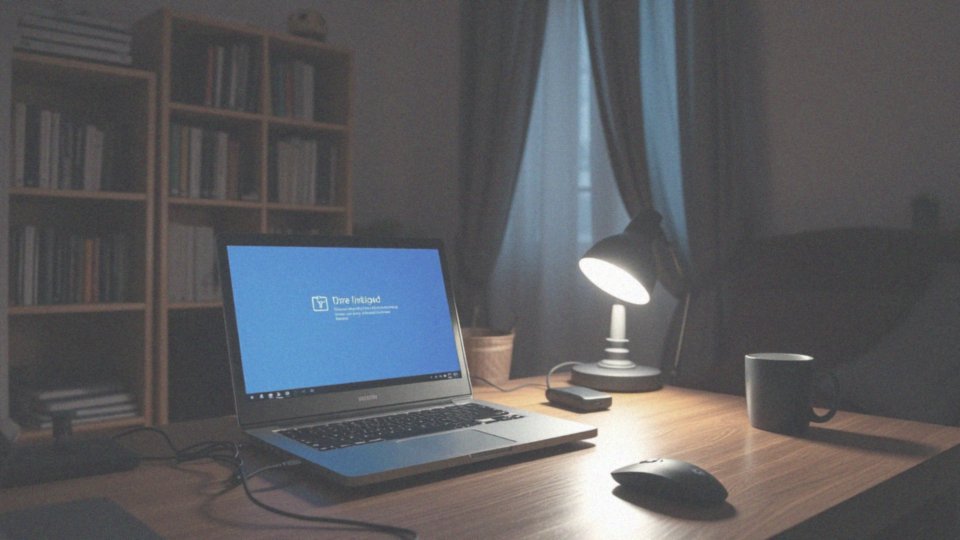
Aby zresetować komputer z użyciem środowiska odzyskiwania systemu Windows RE, najpierw trzeba uruchomić maszynę w trybie odzyskiwania. Istnieje kilka sposobów na to:
- wyłączanie i włączanie urządzenia podczas uruchamiania, co zazwyczaj skutkuje automatycznym przejściem do trybu odzyskiwania,
- skorzystanie z nośnika instalacyjnego Windows 11, jak płyta DVD czy pendrive, i bootowanie z tego nośnika.
Kiedy system się uruchomi, należy wybrać opcję „Rozwiązywanie problemów”, a następnie kliknąć „Resetuj ten komputer”. System zaproponuje dwie opcje do wyboru:
- „Zachowaj moje pliki” – system zostanie ponownie zainstalowany, ale Twoje osobiste dane pozostaną na miejscu,
- „Usuń wszystko” – całkowicie wyczyści dane z dysku i przywróci urządzenie do ustawień fabrycznych.
Przed rozpoczęciem procesu resetowania dobrze jest zrobić kopię zapasową najważniejszych plików, aby uniknąć ich utraty. Resetowanie może trwać od kilku minut do kilku godzin, co zależy od wybranej opcji oraz ilości danych na dysku. Użycie Windows RE to skuteczny sposób na naprawę systemu w przypadku błędów czy złośliwego oprogramowania.
Jakie są ryzyka związane z przywracaniem ustawień fabrycznych?
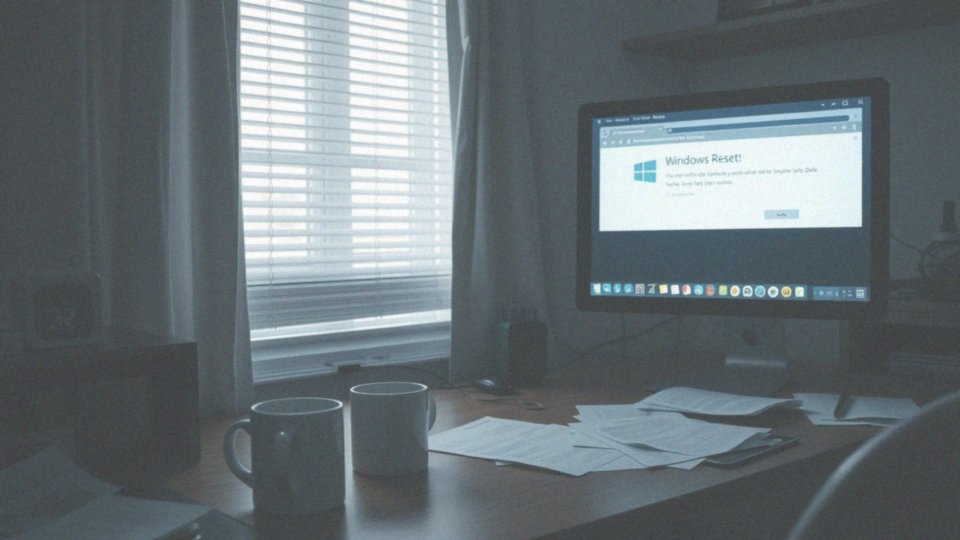
Decyzja o przywracaniu ustawień fabrycznych wiąże się z poważnymi zagrożeniami, które powinno się dokładnie przemyśleć. Na początku, istnieje realne ryzyko utraty ważnych danych. Gdy resetujemy komputer do stanu fabrycznego, kasujemy wszystkie dokumenty, aplikacje i sterowniki. Dlatego kluczowe jest, aby przed przystąpieniem do tego procesu wykonać kopię zapasową. Utrata tych informacji, szczególnie jeśli nie są one przechowywane na zewnętrznych nośnikach, może być trudna do naprawienia.
Po zakończeniu resetu mogą także pojawić się problemy z aktywowaniem systemu Windows – zwłaszcza gdy brakuje kluczy licencyjnych. Często zapominamy o zapisaniu ważnych danych dotyczących aktywacji, co może prowadzić do konieczności zakupu nowej licencji. Co więcej, niewłaściwe przeprowadzenie resetu może skutkować uszkodzeniem systemu operacyjnego, co uniemożliwi uruchomienie komputera w przyszłości. Dlatego niezwykle istotne jest, aby dokładnie przestrzegać podanych instrukcji oraz korzystać z zalecanych procedur.
Przed przystąpieniem do przywracania ustawień fabrycznych warto dobrze się przygotować, co pozwoli zredukować związane z tym ryzyko.
Jak długo trwa proces przywracania ustawień fabrycznych?
Czas potrzebny na przywracanie ustawień fabrycznych w systemie Windows 11 może się znacznie różnić w zależności od kilku istotnych czynników. Przede wszystkim, specyfikacja techniczna samego komputera ma ogromne znaczenie. Wydajność procesora, ilość pamięci RAM oraz rodzaj dysku twardego wpływają na szybkość tego procesu. Na przykład, komputery wyposażone w dyski SSD zazwyczaj wykonują reset znacznie szybciej niż te korzystające z tradycyjnych dysków HDD.
Nie bez znaczenia jest także ilość danych, które należy usunąć. W przypadku wyboru opcji „Usuń wszystko”, dochodzi do całkowitego wymazania danych osobistych i zainstalowanych aplikacji, co może zająć:
- od 30 minut do kilku godzin dla opcji „Usuń wszystko”,
- około 20-30 minut dla opcji „Zachowaj moje pliki”.
Można więc podsumować, że przywracanie ustawień fabrycznych zajmuje od 15 minut do ponad dwóch godzin. Kluczowymi czynnikami pozostają zarówno specyfikacja sprzętu, jak i wybrane opcje resetowania. Dlatego warto poświęcić chwilę na odpowiednie zaplanowanie tego procesu oraz wykonanie kopii zapasowej ważnych danych, aby uniknąć ich utraty.